
ระบบใหม่ PEAK Asset ที่จะมาช่วยนักบัญชี ดูสินทรัพย์ของกิจการ ควบคุมการรับเข้ารับออก สรุปรายการมูลค่าสินทรัพย์ที่มี และคำนวณค่าเสื่อมราคาทางบัญชี พร้อมลงบันทึกบัญชีอัตโนมัติ หรือสามารถทำเป็นทะเบียนคุมสินทรัพย์แต่ละรายการ แนบไฟล์ภาพ เพื่อใช้ตรวจนับยอดคงเหลือให้ตรงกับทะเบียน ป้องกันสินทรัพย์สูญหายภายในกิจการ
เหมาะกับใคร
- กิจการที่มีสินทรัพย์เพื่อการใช้งานนาน และมีมูลค่าสูง เช่น ที่ดิน อาคาร อุปกรณ์ รถยนต์ ลิขสิทธิ์ สิทธิบัตร อยู่ในกิจการแล้วต้องการทำทะเบียนคุม
- นักบัญชีที่ต้องทำบัญชีให้กับธุรกิจที่มีสินทรัพย์ถาวรอยู่ภายในกิจการ
- ผู้ดูแลสินทรัพย์ หรือฝ่ายจัดซื้อ ที่มีหน้าที่ตรวจนับและดูแลสินทรัพย์ภายในบริษัท
สรุปฟีเจอร์ใน PEAK Asset 1. ฟังก์ชันเพิ่มกลุ่มสินทรัพย์ 2. ฟังก์ชันเพิ่มสินทรัพย์ยกมา 3. ฟังก์ชันซื้อสินทรัพย์ 4. ฟังก์ชันขายสินทรัพย์ 5. หน้ารายละเอียดสินทรัพย์ และตารางค่าเสื่อมราคา 6. พิมพ์รายงานกลุ่มสินทรัพย์ แสดงสินทรัพย์ และมูลค่าทั้งหมด 7. ฟังก์ชันหยุดคิดค่าเสื่อมราคา
วิธีเข้าที่ PEAK Asset
- ที่มุมบนขวาของกิจการ และเลือกที่ PEAK Asset
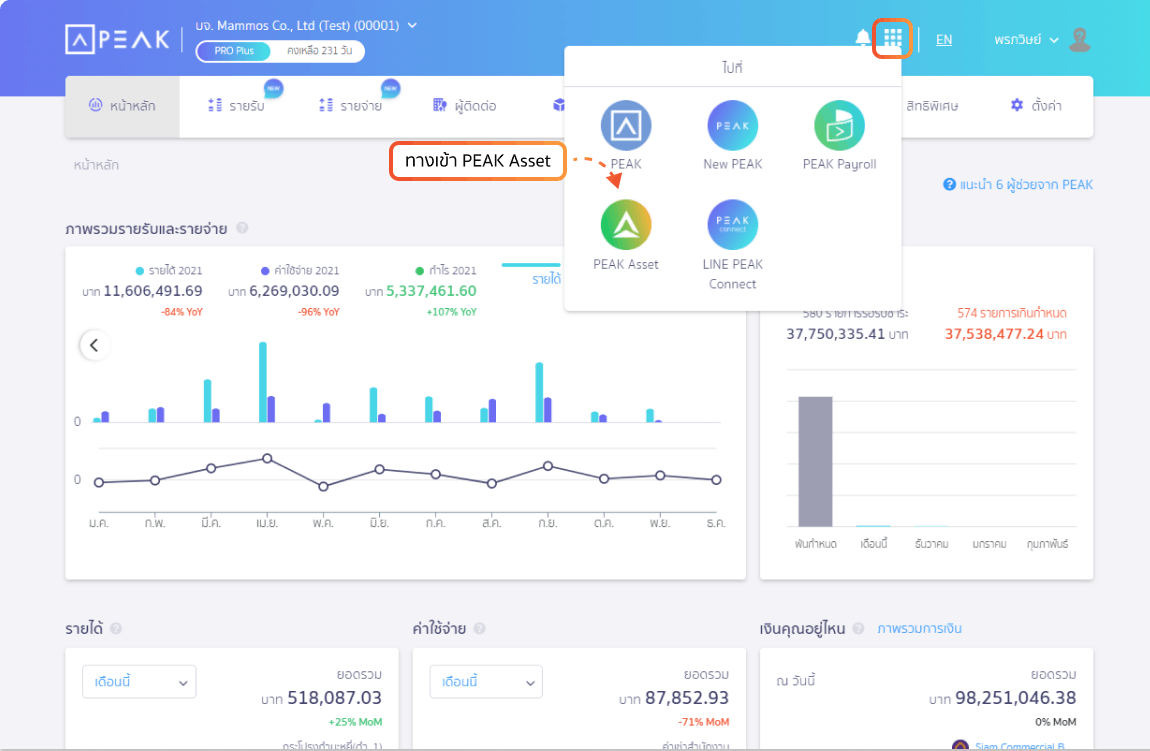
ข้อมูลรายการสินทรัพย์ทั้งหมดที่เคยสร้างไว้ใน PEAK จะมาแสดงที่ PEAK Asset ด้วย และหากมีการแก้ไขใน PEAK Asset ข้อมูลบน PEAK จะถูกแก้ไขตาม
ขั้นตอนการเพิ่มกลุ่มสินทรัพย์ สามารถทำได้ 2 วิธี
วิธีที่ 1 เข้าที่ PEAK Asset เมนูทะเบียนสินทรัพย์ > เลือกหมวดย่อยสินทรัพย์ > กดปุ่ม + เพิ่มกลุ่มสินทรัพย์
วิธีการนี้จะเป็นการเพิ่มกลุ่มสินทรัพย์ทีละรายการ เพื่อใช้เป็นรายการสำหรับทำการซื้อหรือบันทึกสินทรัพย์ยกมา โดยข้อมูลที่ต้องใช้ในการเพิ่มกลุ่มสินทรัพย์จะมี เลขที่กลุ่มสินทรัพย์ ชื่อสินทรัพย์ไทย-อังกฤษ หน่วยสินทรัพย์ รหัสบาร์โค้ด คำอธิบาย และข้อมูลการบันทึกบัญชี ค่าซาก อายุการใช้งาน
- สามารถเพิ่มรูปภาพของสินทรัพย์ได้สูงสุด 5 รูป
- บัญชีสินทรัพย์ที่เลือกได้จะต้องอยู่ในผังบัญชีย่อยที่ดิน อาคาร และอุปกรณ์ หรือ สินทรัพย์ไม่มีตัวตน (1242xx 1252xx)
- บัญชีค่าเสื่อมราคาที่เลือกได้จะต้องอยู่ในผังบัญชีย่อยค่าเสื่อมราคา หรือ ค่าตัดจำหน่าย หรือต้นทุนขาย (5307xx 5308xx 510xxx)
- บัญชีค่าเสื่อมราคาสะสมที่เลือกได้จะต้องอยู่ในผังบัญชีย่อยค่าเสื่อมราคาสะสม หรือค่าตัดจำหน่ายสะสม (1241xx 1251xx)
- นโยบายค่าเสื่อมราคาหากเลือกเป็นไม่คำนวณ สินทรัพย์นั้นระบบจะไม่ทำการคิดค่าเสื่อมราคาให้อัตโนมัติ (ที่ดิน และงานระหว่างก่อสร้างจะไม่มีการคำนวณค่าเสื่อมราคาเสมอ)
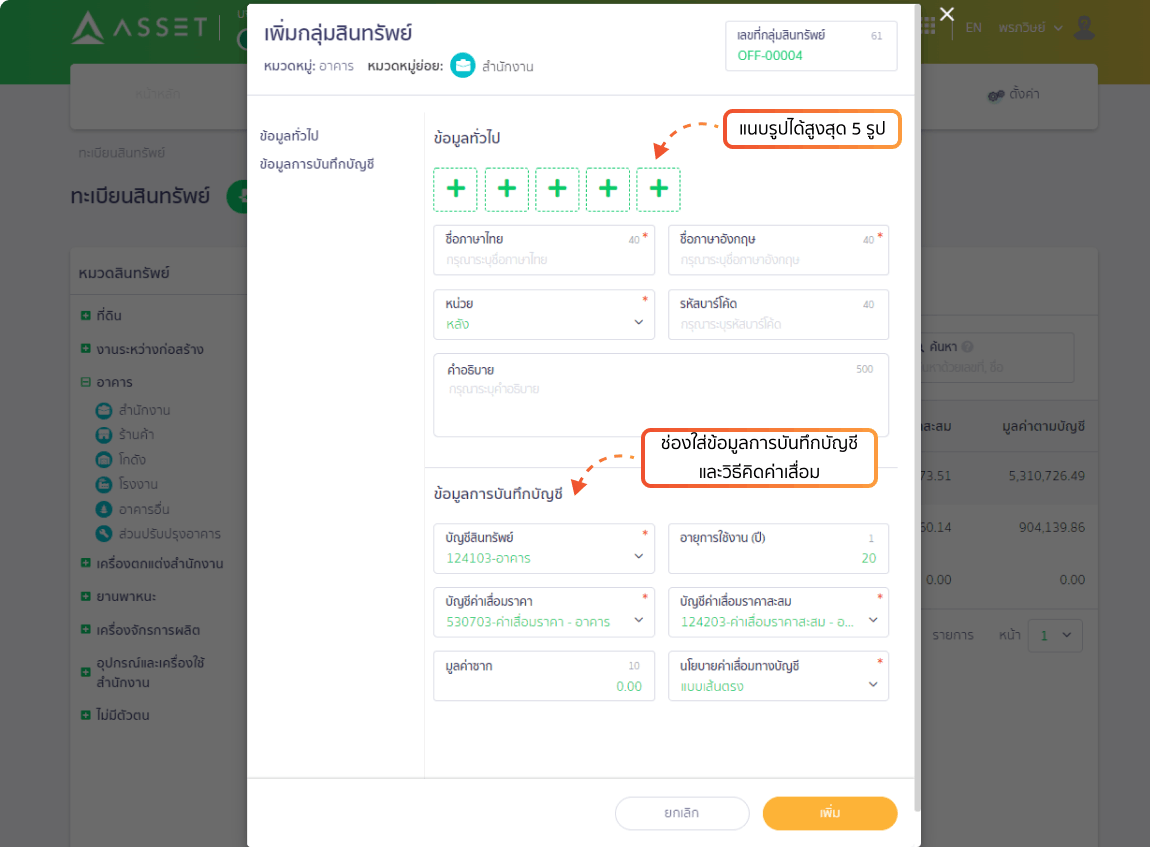
วิธีที่ 2 เข้าที่ PEAK Asset เมนูทะเบียนสินทรัพย์ > นำเข้าสินทรัพย์
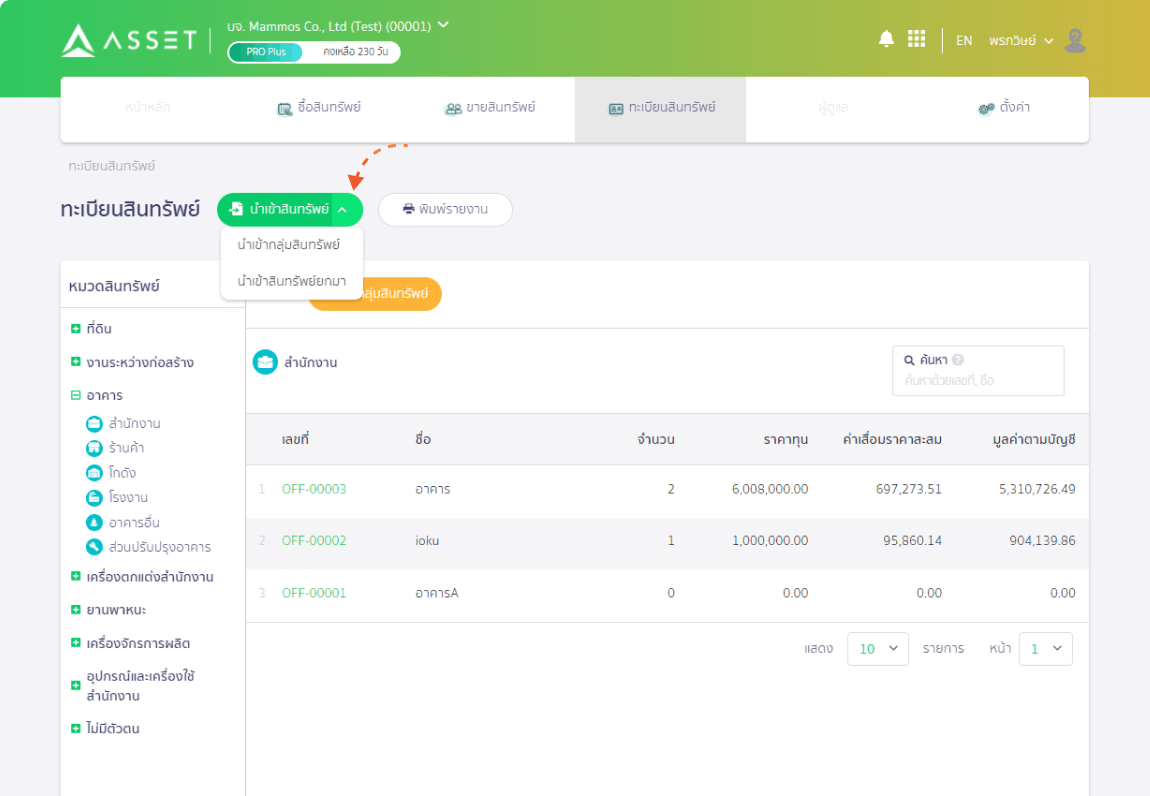
- จากนั้นให้ดาวน์โหลดไฟล์ Excel จากระบบ ใส่ข้อมูลกลุ่มสินทรัพย์ที่ต้องการนำเข้า สามารถดูรายละเอียดได้ที่ sheet คำอธิบาย
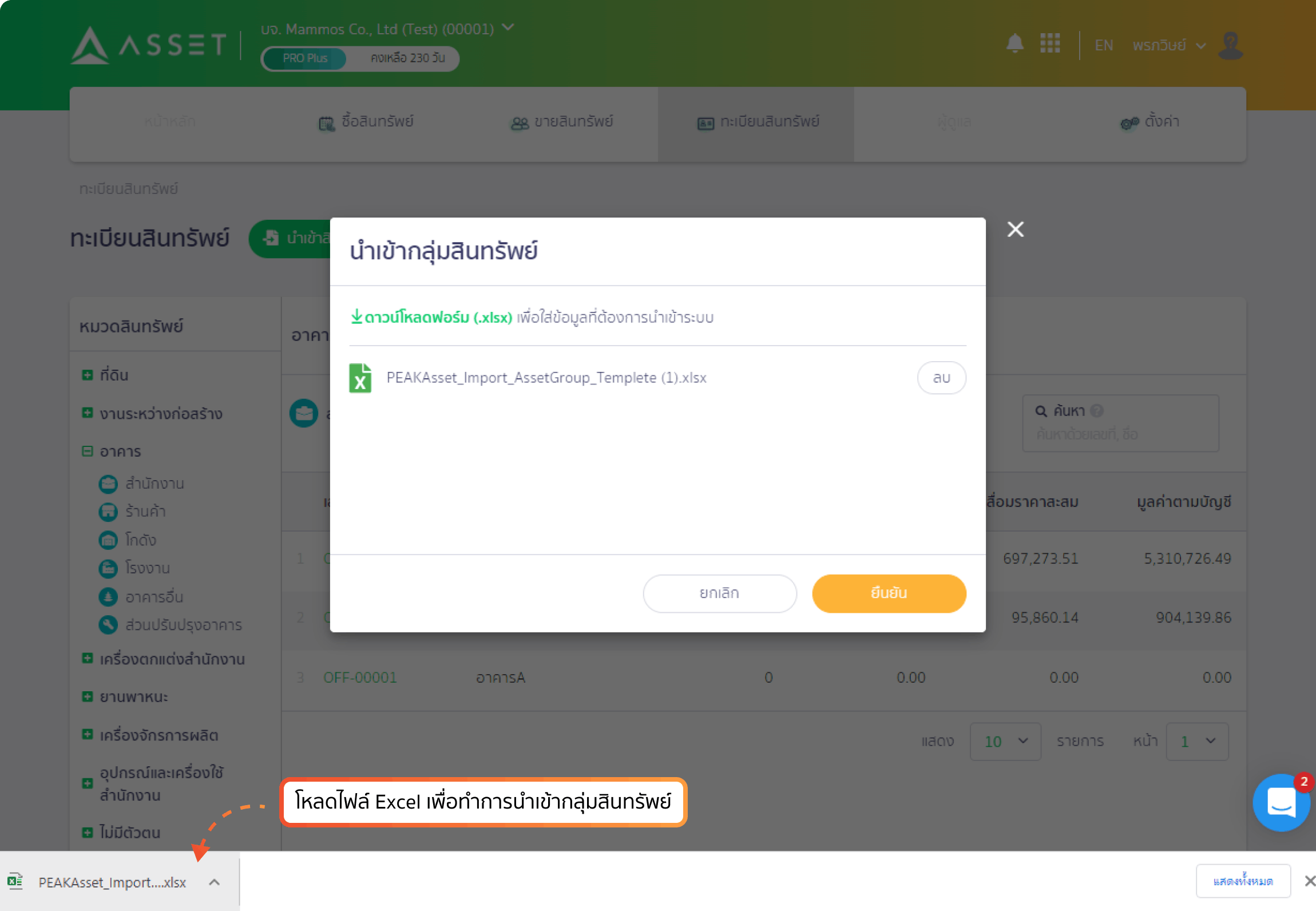
- หลังจากใส่ข้อมูลให้อัปโหลดไฟล์เข้าระบบ และมาที่หน้าสร้างรายการ เพื่อตรวจสอบความถูกต้องอีกครั้งก่อนกดนำเข้า
- ที่หน้านี้สามารถกดเพิ่มกลุ่มสินทรัพย์ได้ที่ล่างซ้าย
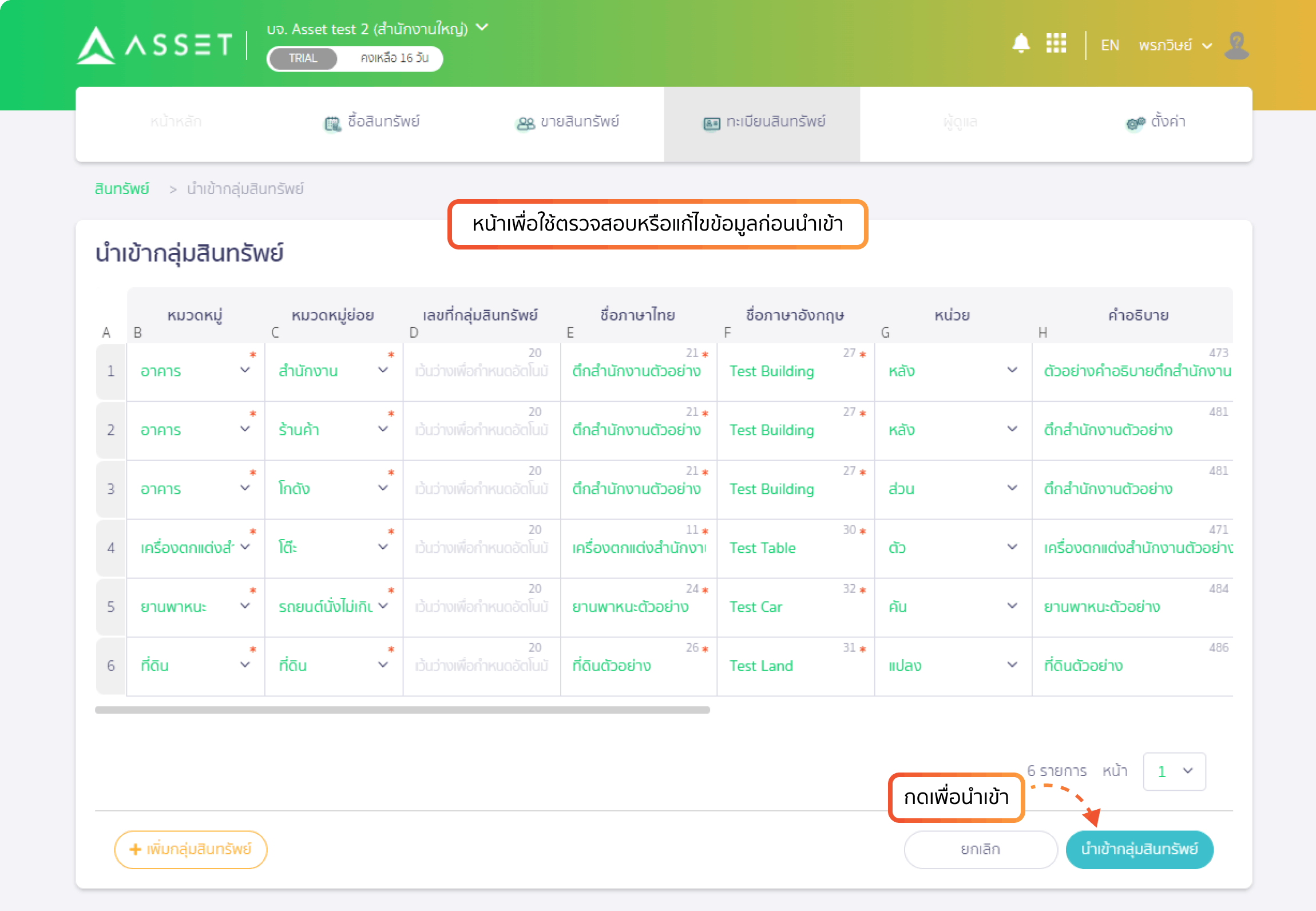
ขั้นตอนการเพิ่มสินทรัพย์ยกมา สามารถทำได้ 2 วิธี
วิธีที่ 1 เข้าที่ PEAK Asset เมนูทะเบียนสินทรัพย์ > เลือกกลุ่มสินทรัพย์ > ทำรายการ > บันทึกสินทรัพย์ยกมา
วิธีนี้จะเป็นการเพิ่มรายการลงในทะเบียนสินทรัพย์ทีละรายการ ใช้สำหรับกรณีที่มีรายการสินทรัพย์ยกมาจากงวดก่อนที่ยังไม่ได้ทำรายการซื้อสินทรัพย์ โดยข้อมูลที่ต้องใช้ในการเพิ่มสินทรัพย์จะมีข้อมูล วันที่ซื้อสินทรัพย์ วันที่เริ่มให้ระบบคิดค่าเสื่อม มูลค่าทุนสินทรัพย์ ค่าเสื่อมราคาสะสมยกมา
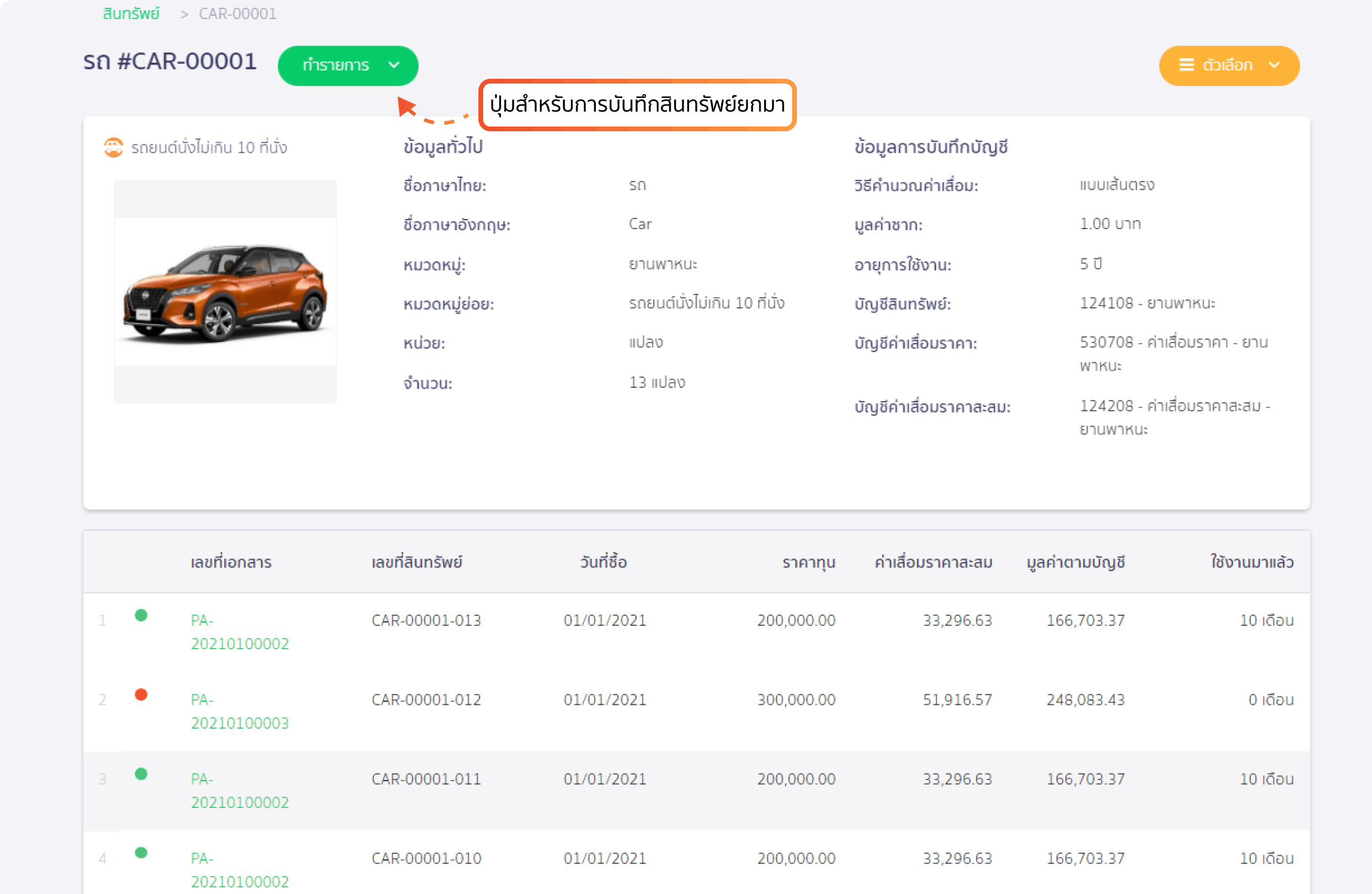
- ใส่รายละเอียดสินทรัพย์ที่ต้องการทำยกมา และกดยืนยัน ระบบจะไปเพิ่มสินทรัพย์ใหม่ให้ในรายการกลุ่มสินทรัพย์ที่เลือก
- แต่ระบบจะไม่มีการบันทึกบัญชีสินทรัพย์ที่นำเข้าให้ ยกเว้นหากสินทรัพย์ยกมาระบุให้ PEAK ทำการคิดค่าเสื่อมย้อนหลัง ระบบจะทำการบันทึก JVDP ย้อนหลังให้ตามการคำนวณที่ได้

ยกตัวอย่างบันทึกสินทรัพย์ยกมา เช่น ซื้อสินทรัพย์วันที่ 16/05/2020 สิ้นงวดบัญชี 31/12/2020 มีสินทรัพย์ยกมาราคาทุน 1,000,000 บาท มูลค่าตามบัญชี = 971,000 บาท ต้องการสร้างสินทรัพย์เพื่อทำบัญชีต้นงวดเริ่มตั้งแต่ 01/01/2021 ให้บันทึกสินทรัพย์ยกมา ดังนี้ 1. วันที่ซื้อสินทรัพย์ = 16/05/2020 2. วันที่เริ่มให้ PEAK คิดค่าเสื่อมราคา = 01/01/2021 3. มูลค่าสินทรัพย์ = 1,000,000 4. ค่าเสื่อมราคาสะสมยกมา = 29,000
วิธีที่ 2 เข้าที่ PEAK Asset เมนูทะเบียนสินทรัพย์ > เลือกกลุ่มสินทรัพย์ > ทำรายการ > บันทึกสินทรัพย์ยกมา
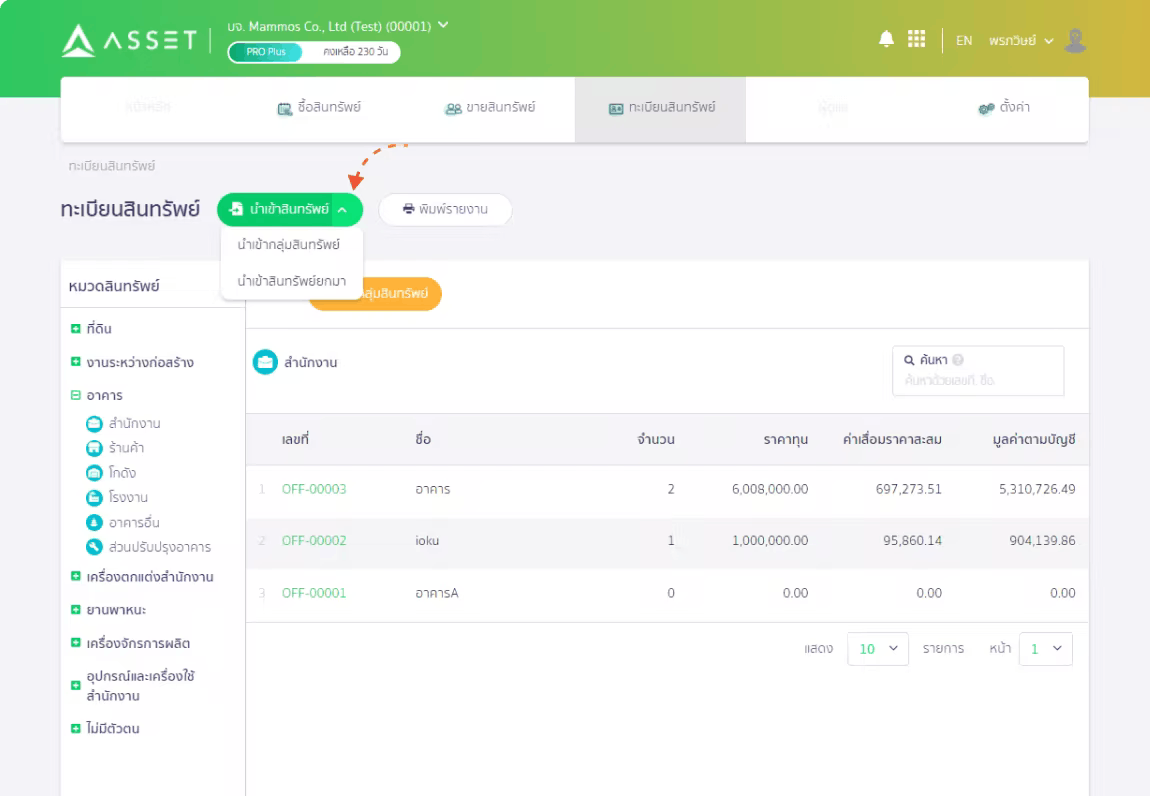
- จากนั้นให้ดาวน์โหลดไฟล์ Excel จากระบบ ใส่ข้อมูลสินทรัพย์และกลุ่มสินทรัพย์ที่ต้องการนำเข้า สามารถดูรายละเอียดได้ที่ sheet คำอธิบาย
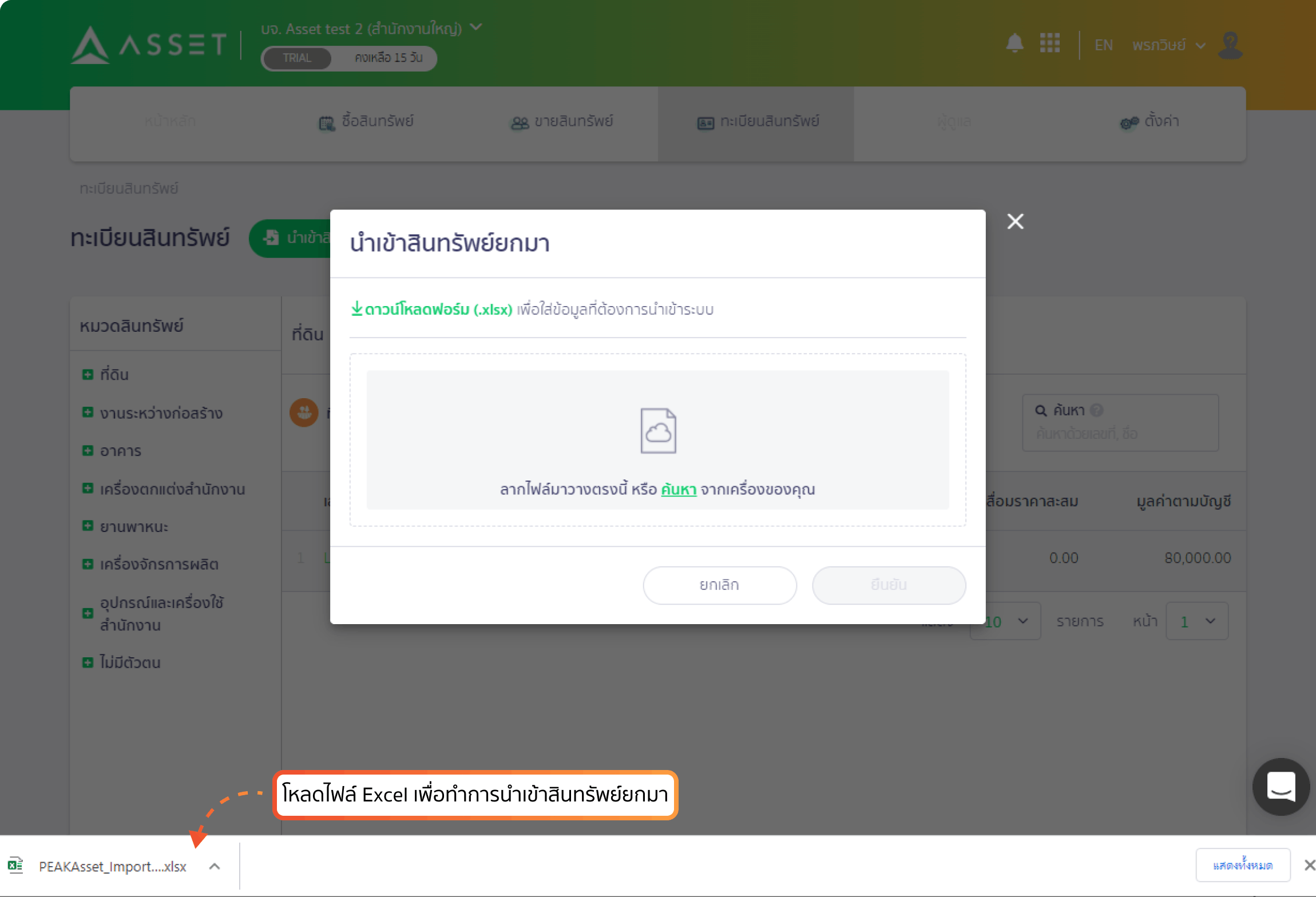
- หลังจากใส่ข้อมูลให้อัปโหลดไฟล์เข้าระบบ และมาที่หน้าสร้างรายการ เพื่อตรวจสอบความถูกต้องอีกครั้งก่อนกดนำเข้า
- กลุ่มสินทรัพย์ที่ต้องการนำเข้า ต้องทำการสร้างไว้ก่อนแล้วที่ทะเบียนสินทรัพย์
- ที่หน้านี้สามารถกดเพิ่มกลุ่มสินทรัพย์ได้ที่ล่างซ้าย
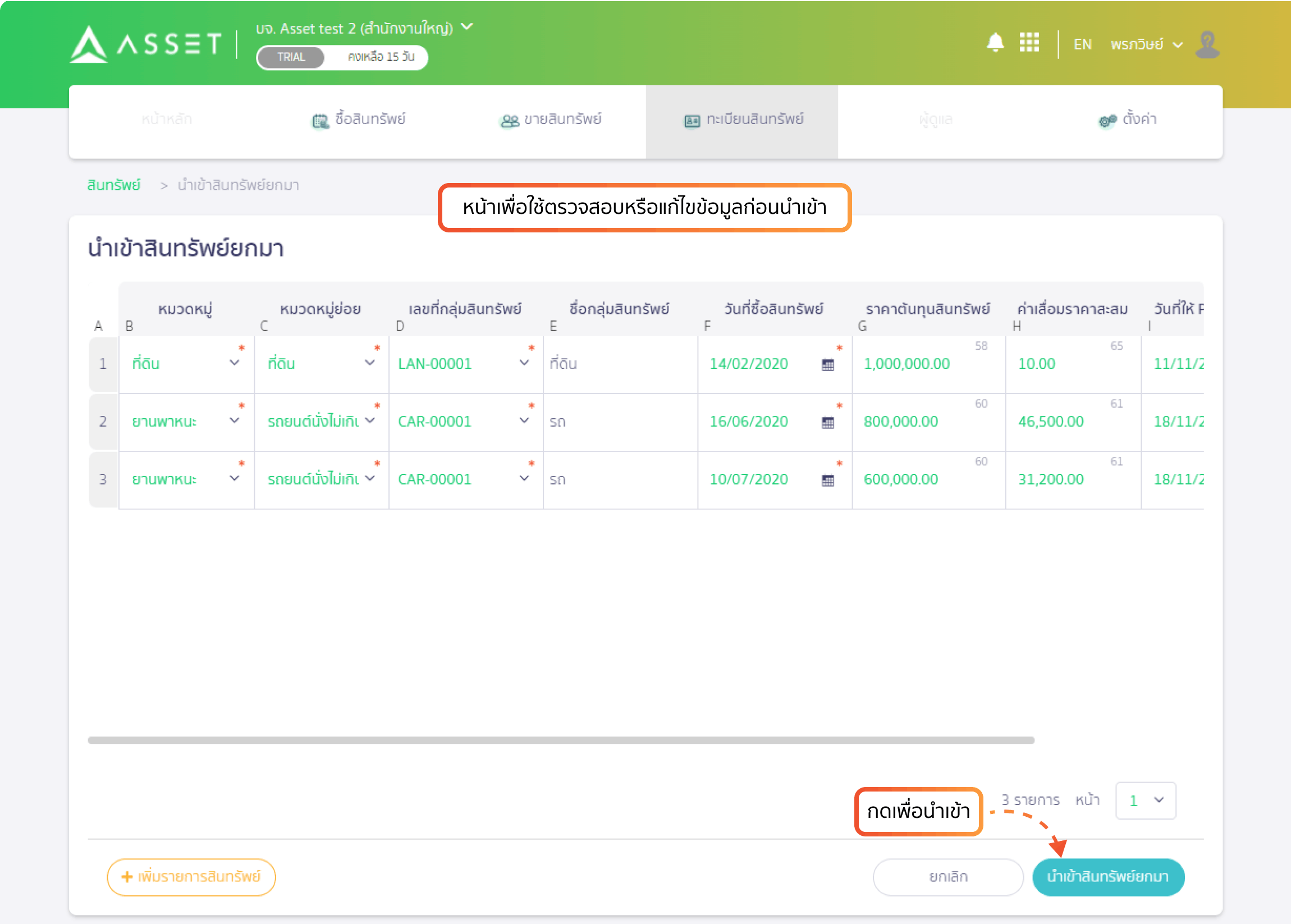
ขั้นตอนการซื้อสินทรัพย์
- เข้าที่ PEAK Asset เมนูทะเบียนสินทรัพย์ > เลือกกลุ่มสินทรัพย์ > ทำรายการ > ซื้อสินทรัพย์ หรือ
- ซื้อสินทรัพย์ใหม่บน PEAK ที่เมนูรายจ่าย > ซื้อสินทรัพย์
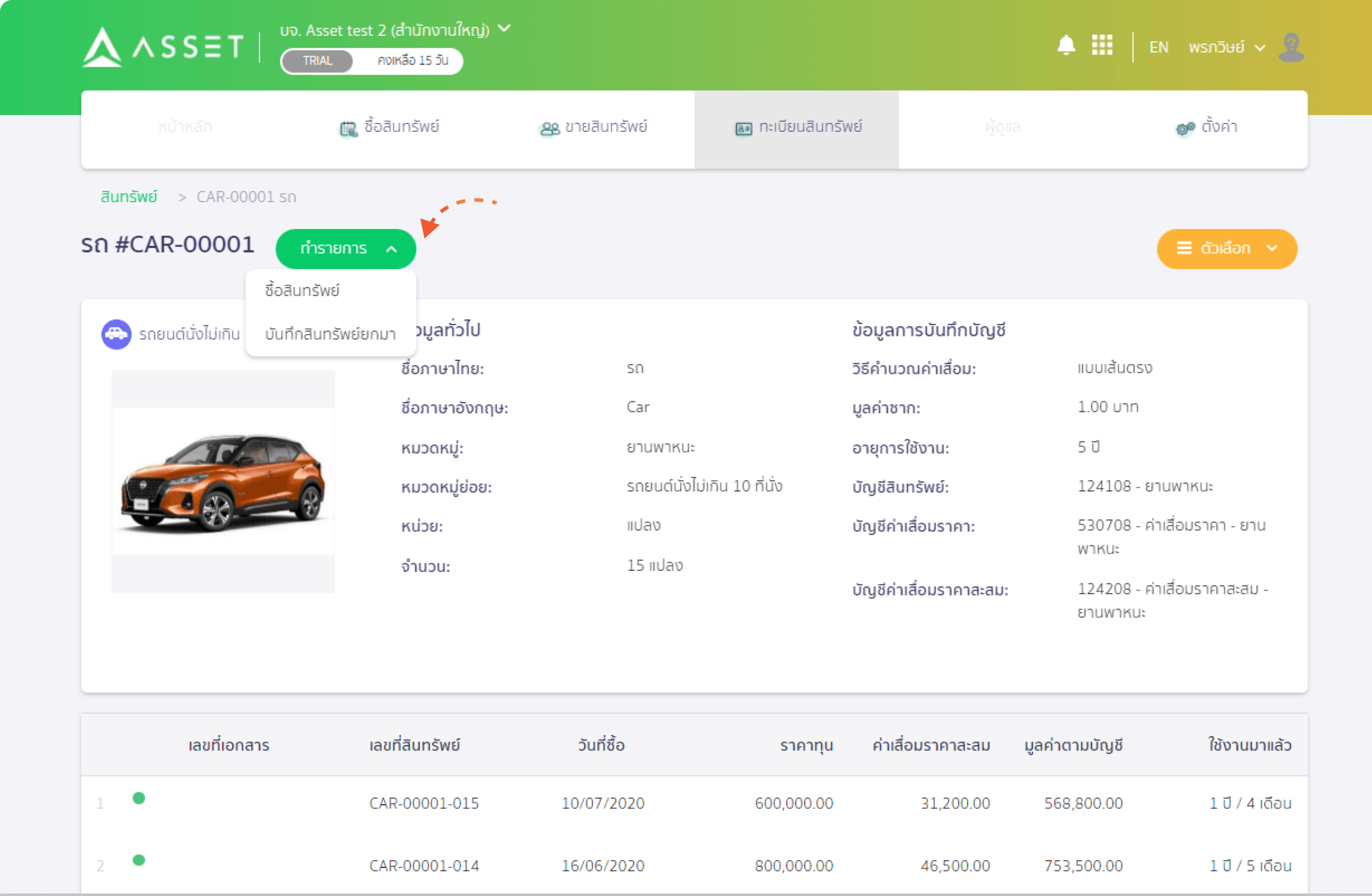
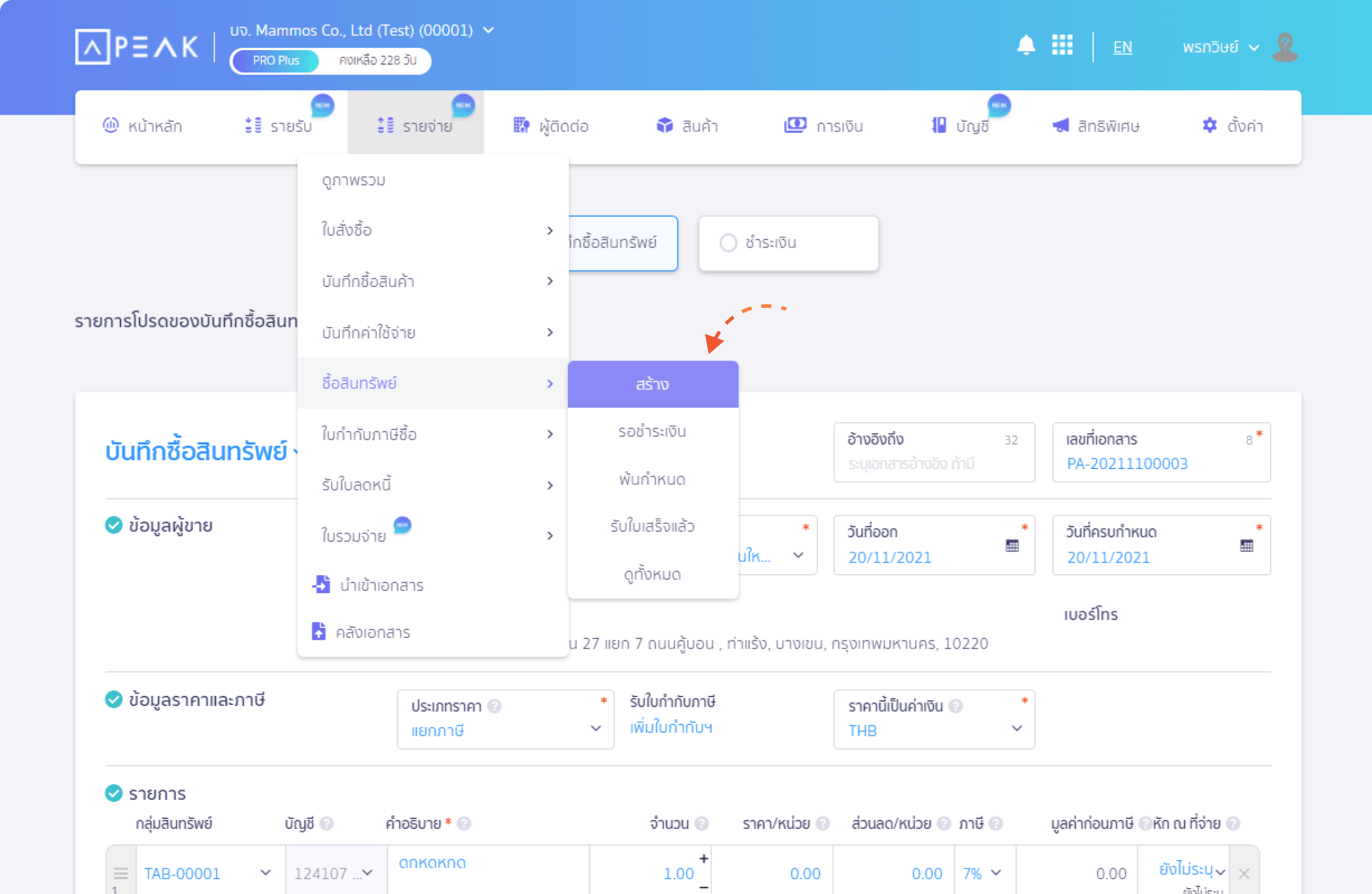
- หลังจากมาที่หน้าซื้อสินทรัพย์ ผู้ใช้งานจะต้องเลือกกลุ่มสินทรัพย์ที่เคยสร้างไว้ในระบบ และต้องการจะซื้อ ใส่จำนวนสินทรัพย์ที่ซื้อ ราคาต่อหน่วย และรายการอื่น ๆ เมื่อกดอนุมัติระบบจะบันทึกบัญชีให้อัตโนมัติ และในทะเบียนสินทรัพย์ จะเพิ่มสินทรัพย์เข้าในกลุ่มพร้อมคำนวณค่าเสื่อมราคาไว้ให้ทันที
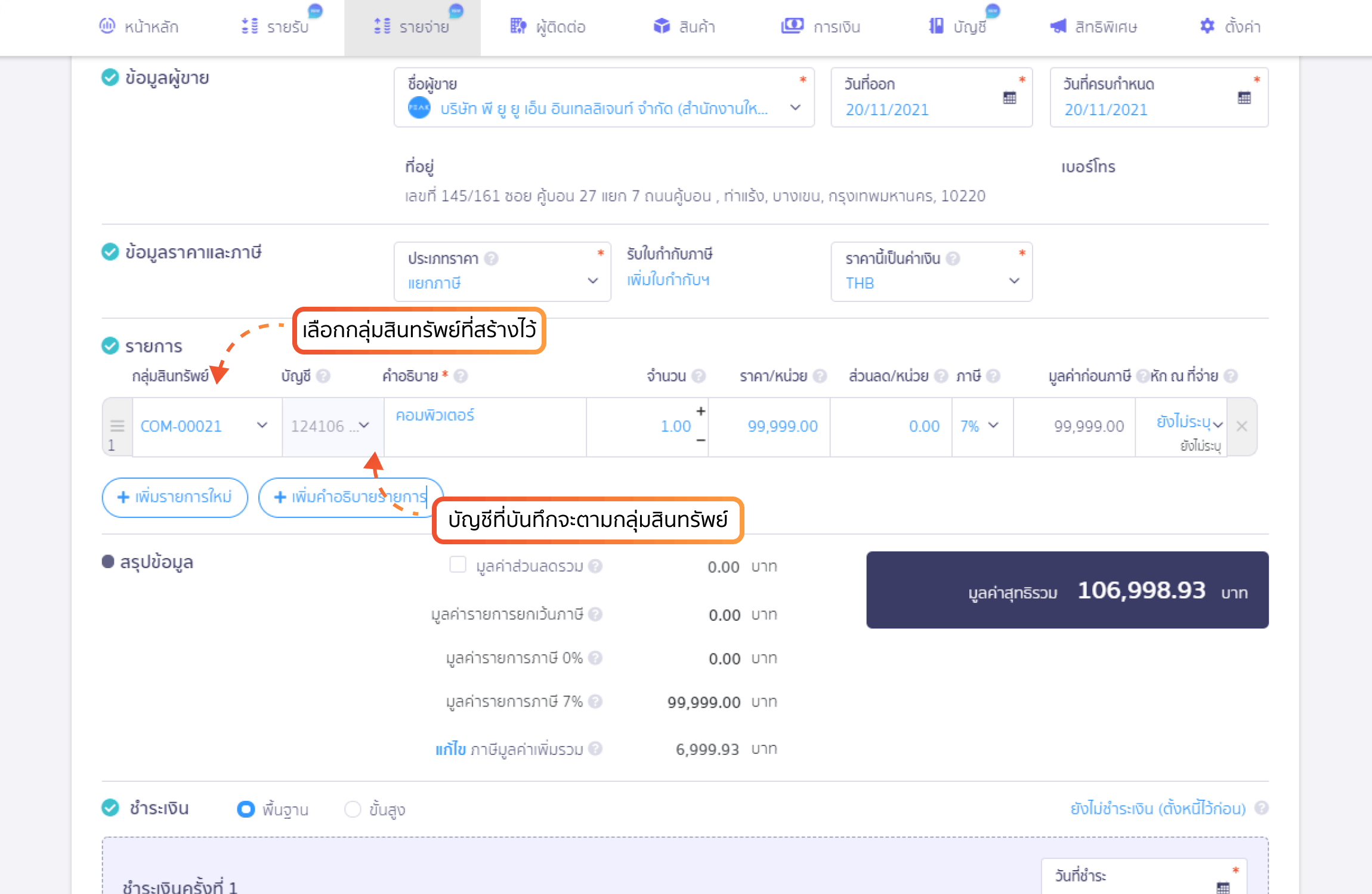
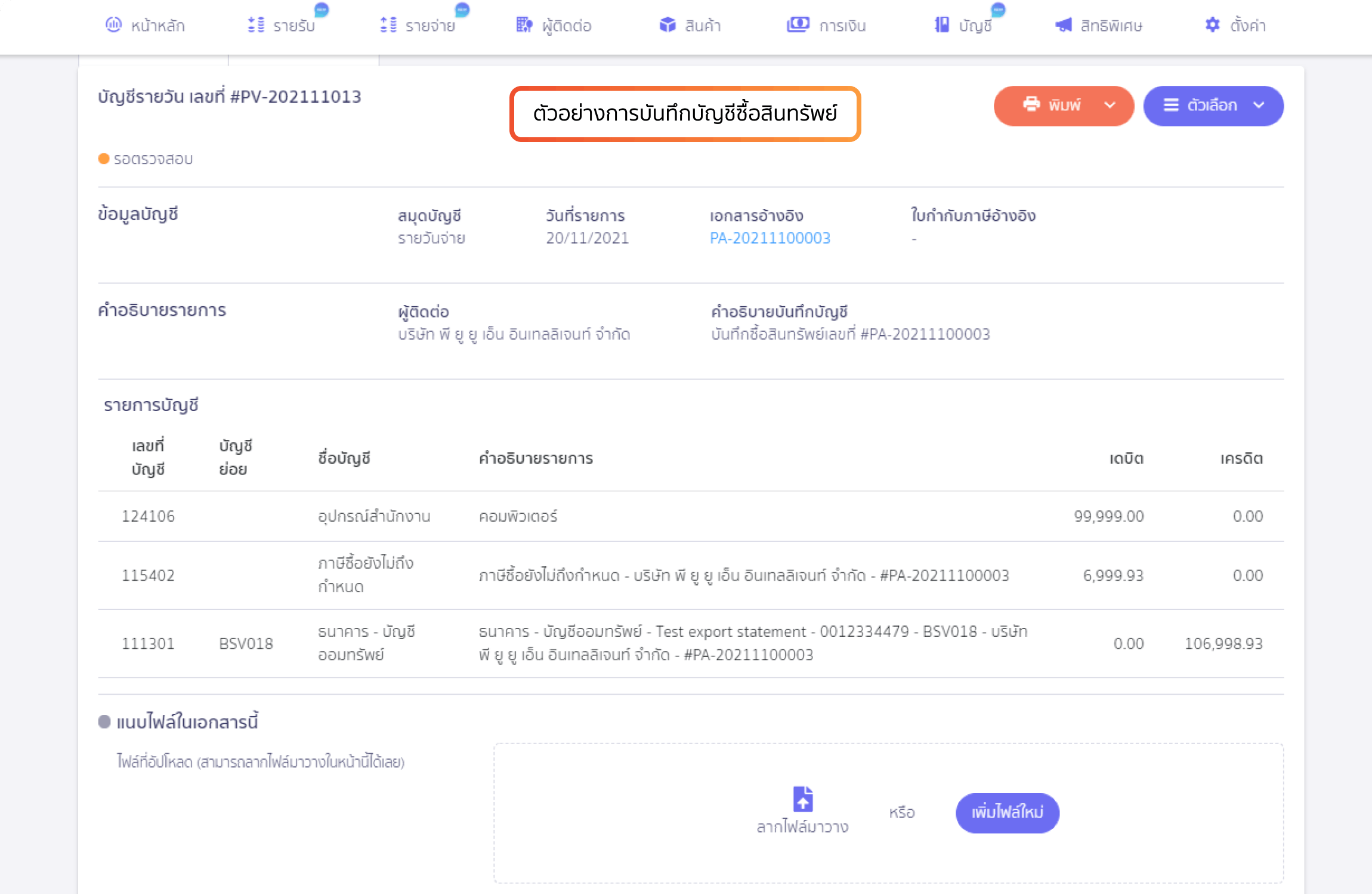

ขั้นตอนการขายสินทรัพย์
- เข้าที่ PEAK Asset เมนูทะเบียนสินทรัพย์ > เลือกกลุ่มสินทรัพย์ > เลือกสินทรัพย์ >ทำรายการ > ขายสินทรัพย์ หรือ
- เข้าที่เมนูรายรับ > ใบส่งของ/ใบแจ้งหนี้/บันทึกลูกหนี้ > สร้างใบแจ้งหนี้ขายสินทรัพย์ หรือ
- เข้าที่เมนูรายรับ > ใบเสร็จรับเงิน > สร้างใบเสร็จรับเงินขายสินทรัพย์
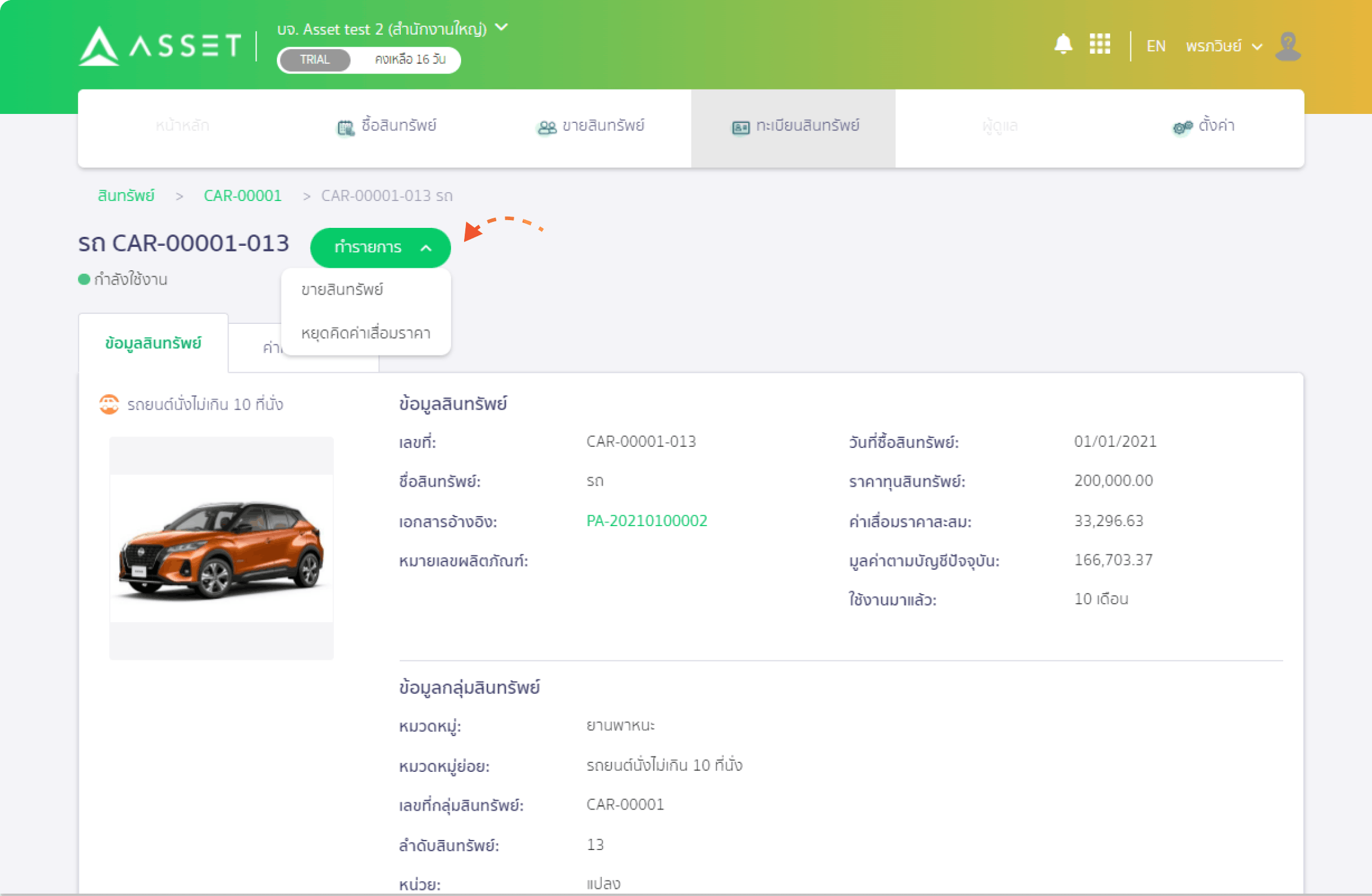
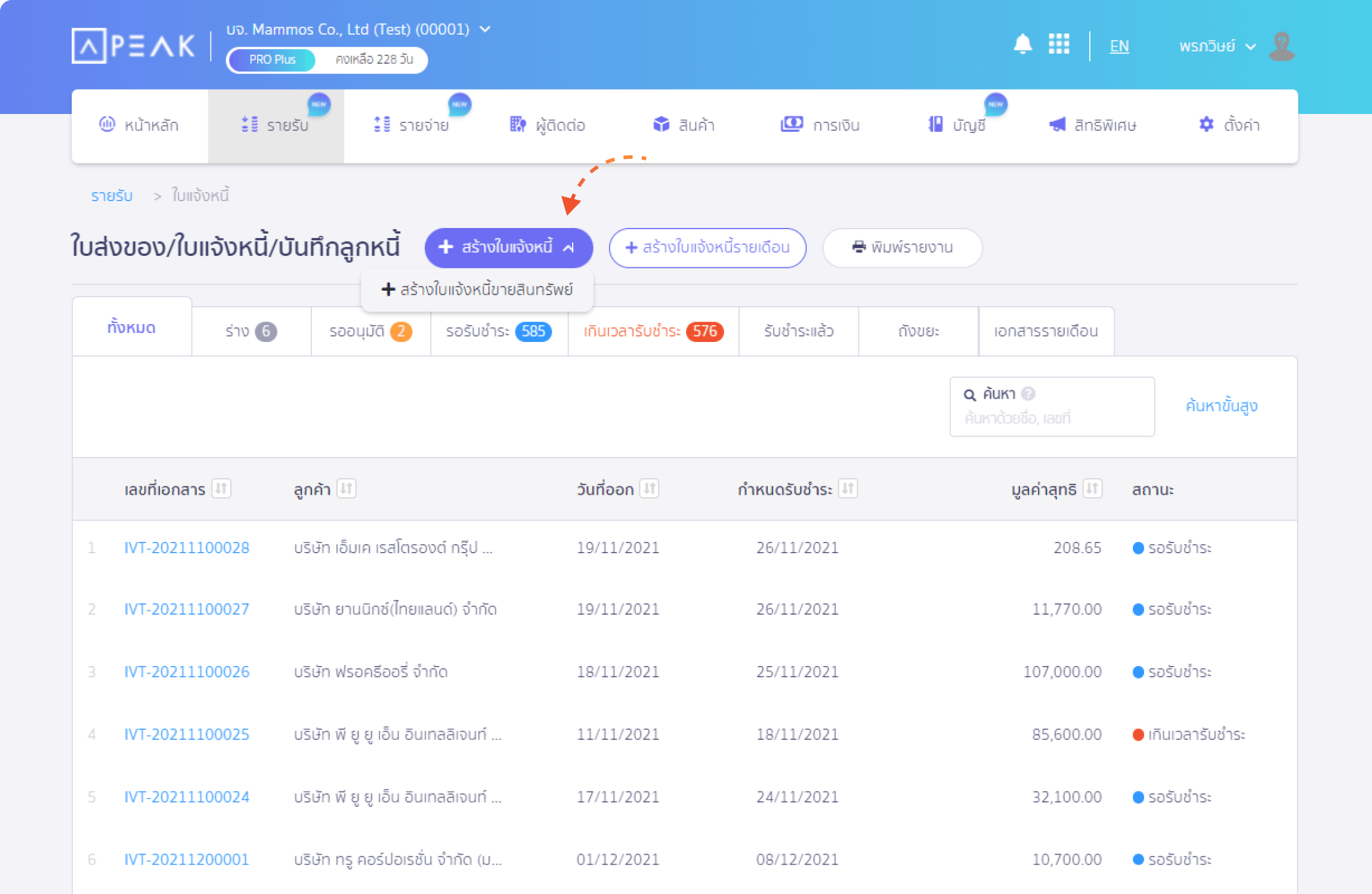
- หลังจากมาที่หน้าขายสินทรัพย์ ผู้ใช้งานจะต้องเลือกสินทรัพย์ในทะเบียน ใส่ราคาขาย และรายการอื่น ๆ เมื่อกดอนุมัติระบบไปอัปเดตสถานะสินทรัพย์เป็นขายแล้ว และ
- เมื่อทำการขายสินทรัพย์ ระบบ PEAK จะคำนวณค่าเสื่อมราคาให้ถึงวันที่ขายและจะบันทึกบัญชีให้อัตโนมัติ (สมุดรายวันทั่วไป JVDP) ก่อนทำการบันทึกบัญชีขายสินทรัพย์
- หากมูลค่าตามบัญชี ณ วันที่ขายมากกว่าราคาขาย ส่วนต่างจะบันทึกเข้า 420101 – กำไรจากการจำหน่ายสินทรัพย์
- หากมูลค่าตามบัญชี ณ วันที่ขายน้อยกว่าราคาขาย ส่วนต่างจะบันทึกเข้า 540102 – ขาดทุนจากการจำหน่ายสินทรัพย์
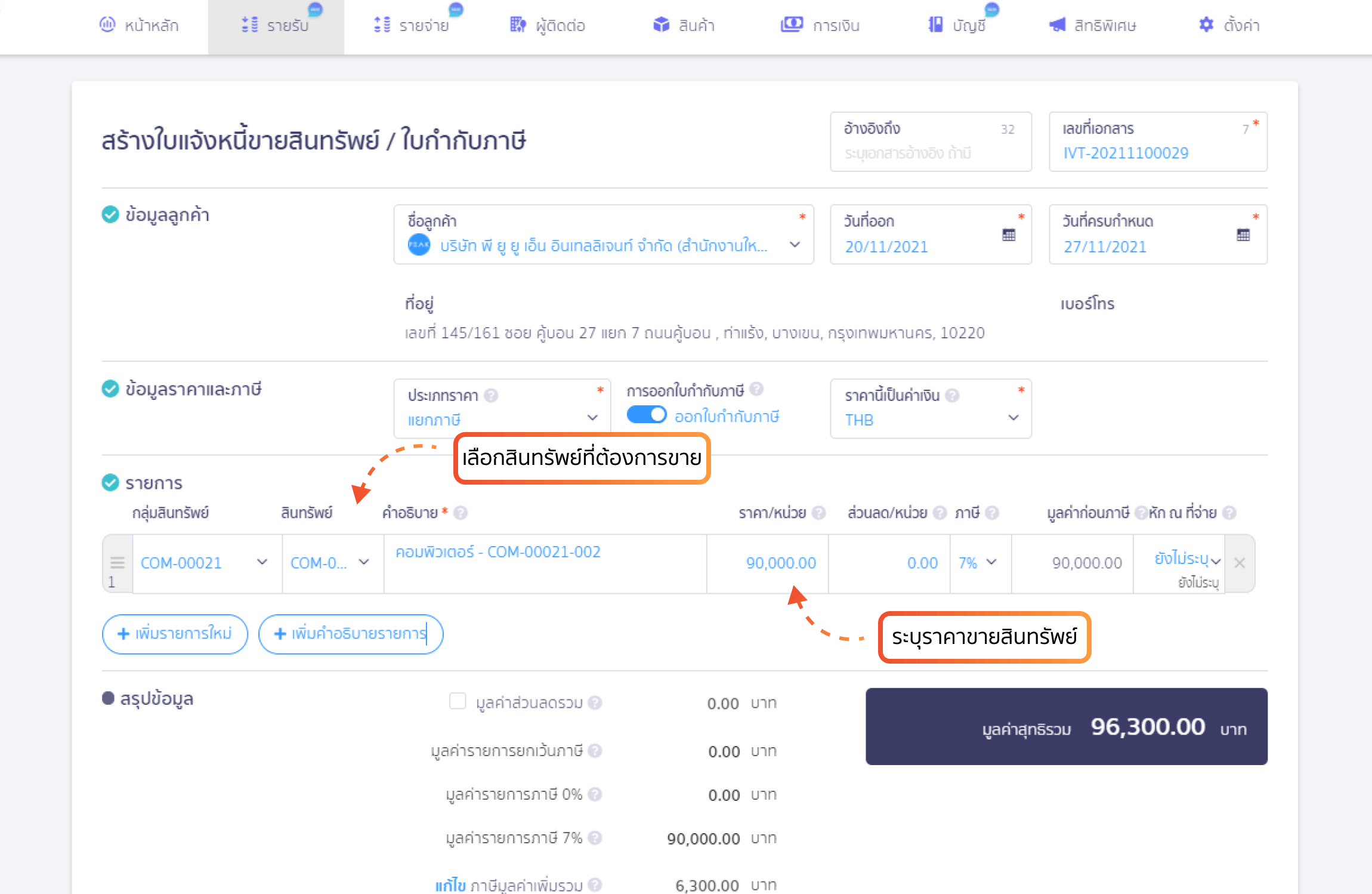
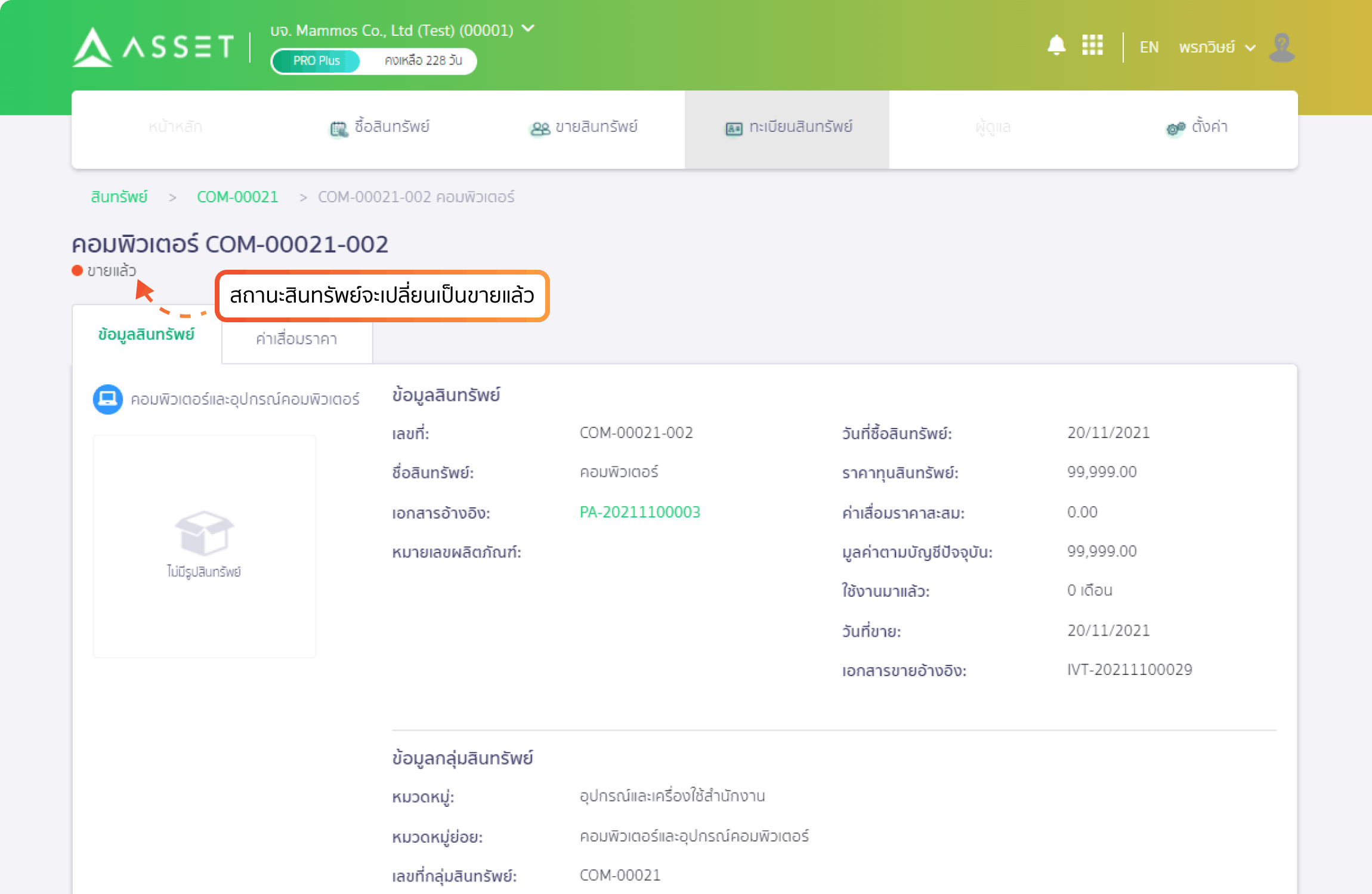
หน้ารายละเอียดสินทรัพย์
- ข้อมูลสินทรัพย์ที่ทำการซื้อหรือบันทึกยกมา แสดงวันที่ซื้อสินทรัพย์ ราคาทุนสินทรัพย์ ค่าเสื่อมราคาสะสม มูลค่าตามบัญชีปัจจุบัน ระยะเวลาที่ใช้งานแล้ว และข้อมูลกลุ่มสินทรัพย์ที่อยู่
- สินทรัพย์แต่ละรายการจะแสดงสถานะ แบ่งออกเป็น 3 สถานะ คือ
- กำลังใช้งาน = เป็นสินทรัพย์ที่กำลังใช้งานและคิดค่าเสื่อมราคาตามปกติ
- ขายสินทรัพย์ = เป็นสินทรัพย์ที่ถูกขายแล้วจะไม่มีการคิดค่าเสื่อมและไม่สามารถทำรายการแก้ไขได้
- หยุดคิดค่าเสื่อมราคา = เป็นสินทรัพย์ที่หยุดคิดค่าเสื่อมราคาแล้ว จะไม่มีการคิดค่าเสื่อมอีกแต่ยังสามารถทำการขายสินทรัพย์ได้
- ใน Tab ค่าเสื่อมราคา จะแสดงวิธีการคำนวณค่าเสื่อม อายุการใช้งานทั้งหมด
- แต่ละรายการจะแสดงข้อมูลว่า สินทรัพย์นั้นระบบจะทำการบันทึกค่าเสื่อมราคาให้ ณ วันที่เท่าไร ตัดค่าเสื่อมกี่บาท
- หากรายการไหนที่ระบบทำการบันทึกบัญชีให้แล้ว จะแสดงเลขที่สมุดรายวันทั่วไปในตาราง
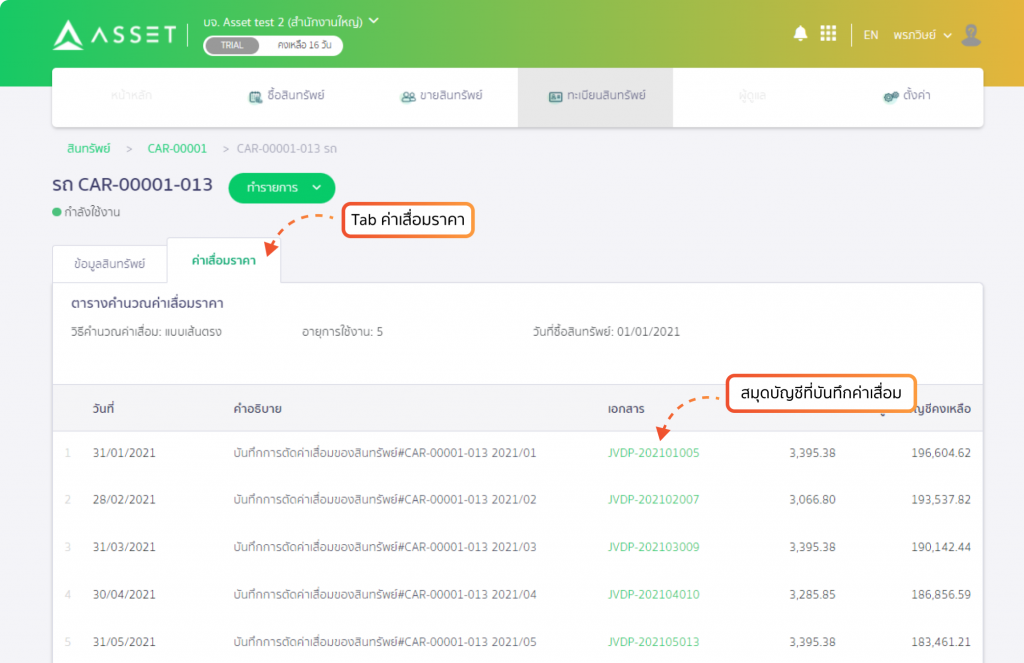
ขั้นตอนการออกรายงานสินทรัพย์
- เข้าที่ PEAK Asset เมนูทะเบียนสินทรัพย์ > พิมพ์รายงาน
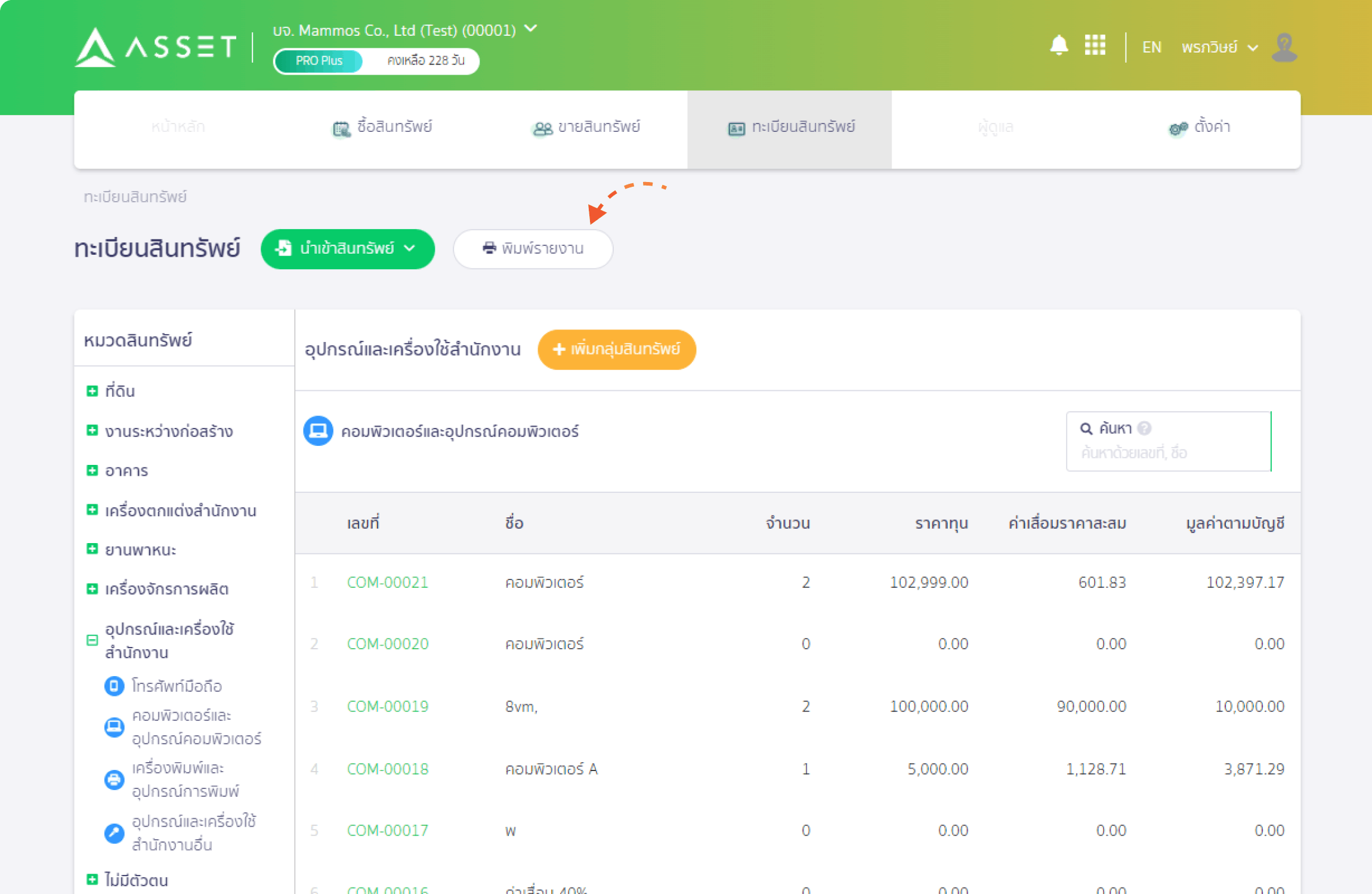
- พิมพ์รายงานกลุ่มสินทรัพย์แบบข้อมูลสรุปตามกลุ่ม
- ในรายงานจะแสดงผลรวมของกลุ่มสินทรัพย์ทั้งจำนวนราคาทุน ค่าเสื่อมสะสม และมูลค่าบัญชีคงเหลือ
- พิมพ์รายงานกลุ่มสินทรัพย์แบบข้อมูลสรุปรายตัว
- ในรายงานจะแสดงข้อมูลแบ่งตามสินทรัพย์แต่ละตัว ทั้งราคาทุน ค่าเสื่อมสะสม มูลค่าบัญชีคงเหลือ อายุการใช้งาน และหากสินทรัพย์ไหนมีการขายหรือหยุดคิดค่าเสื่อมก็จะแสดงในหน้ารายงานนี้ด้วย
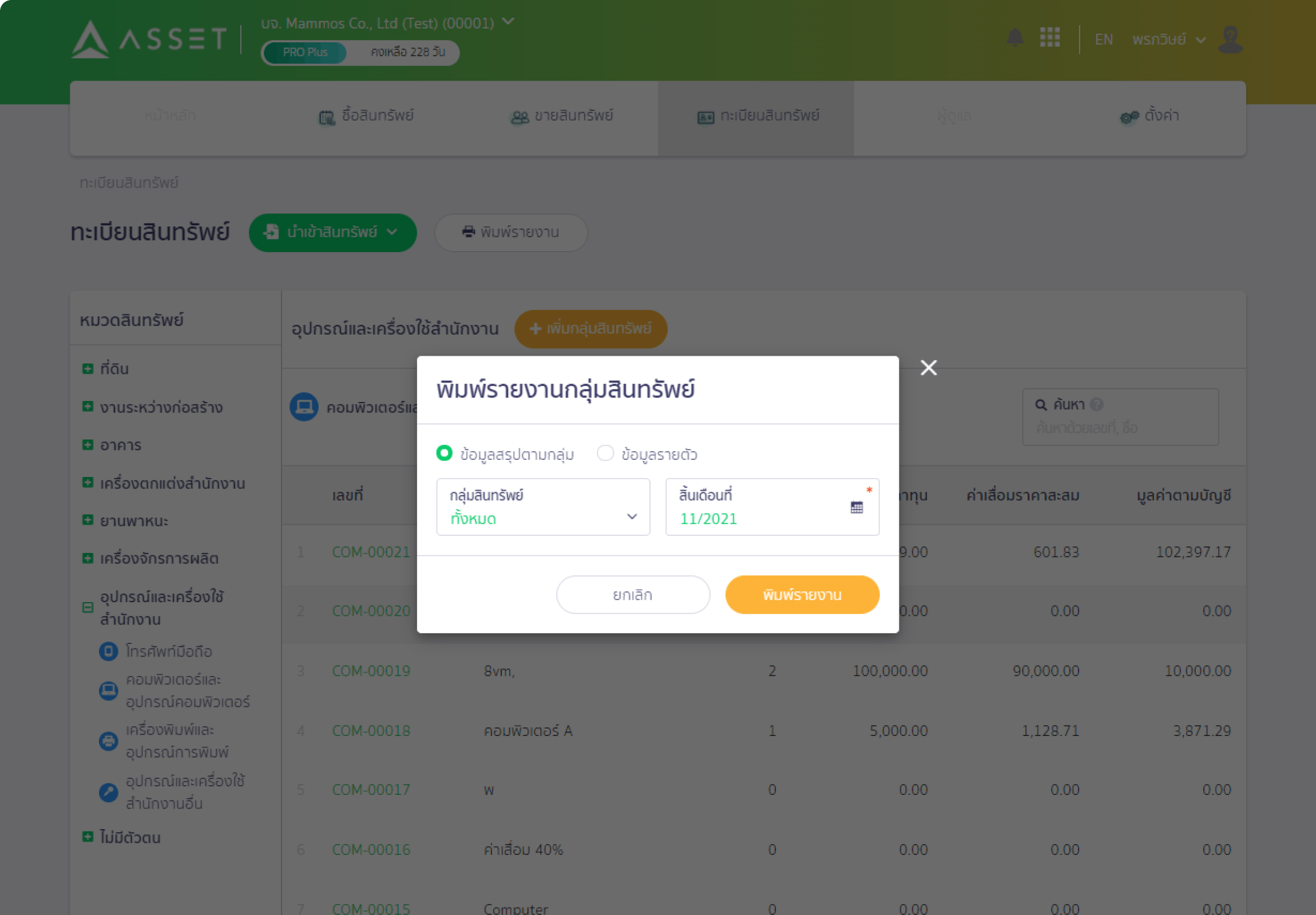
- มูลค่าสินทรัพย์ของรายงานจะแสดงยอดคงเหลือตามวันที่สุดท้ายของเดือนที่ออกรายงาน
- สินทรัพย์ที่มีการขายในปีก่อนออกรายงาน จะไม่แสดงในรายงาน
- เช่นเมื่อออกรายงานสินทรัพย์ที่ออกในปี 2022 จะไม่แสดงสินทรัพย์ A ในปี 2021 มีการขายสินทรัพย์ A
ฟังก์ชันหยุดคิดค่าเสื่อมราคาสินทรัพย์
- วิธีใช้งาน เข้าที่สินทรัพย์ที่ต้องการให้ระบบหยุดคิดค่าเสื่อม > ตัวเลือก > หยุดคิดค่าเสื่อม
- ใส่วันที่หยุดคิดค่าเสื่อมของสินทรัพย์นั้น โดยต้องไม่เป็นวันที่ก่อนซื้อสินทรัพย์ และไม่เป็นวันที่ก่อนล็อกข้อมูลการใช้งาน
- หลังกดตกลงระบบจะทำการคำนวณและบันทึกค่าเสื่อมราคาสินทรัพย์ใหม่ ให้จนถึงวันที่หยุดคิดค่าเสื่อม และแสดงข้อความ “หยุดคิดค่าเสื่อมราคา”
- ถ้าหยุดคิดค่าเสื่อมย้อนหลังเดือนที่ระบบบันทึกค่าเสื่อมแล้ว ระบบจะทำการสร้าง สมุดรายวันทั่วไปเพื่อกลับรายการค่าเสื่อมที่เคยบันทึก
- สินทรัพย์ที่ทำการหยุดคิดค่าเสื่อมจะยังคงทำรายการขายสินทรัพย์ได้ แต่ต้องไม่ขายก่อนวันที่หยุดคิดค่าเสื่อม
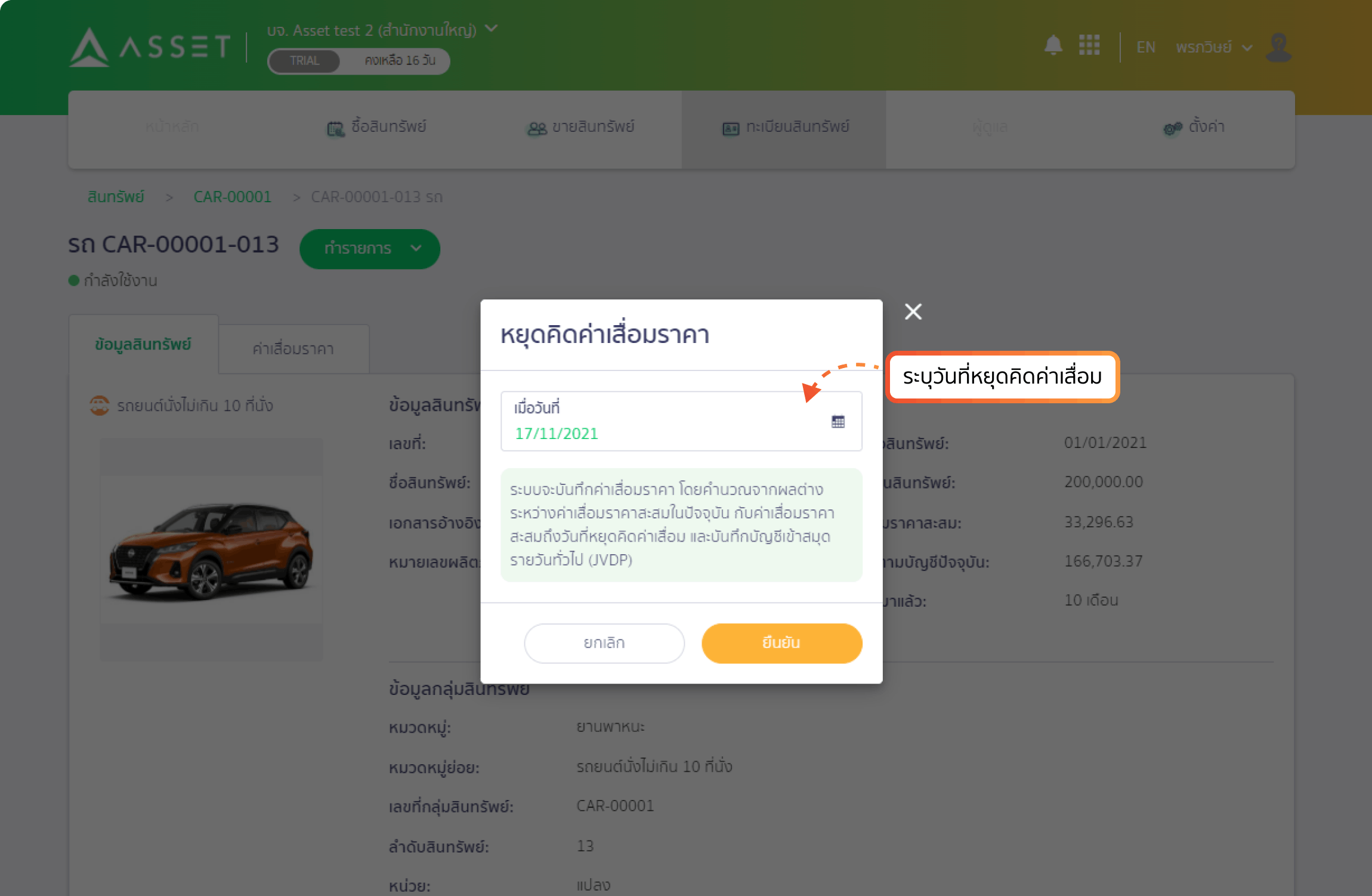
ทีมงานโปรแกรมบัญชีออนไลน์ PEAK หวังว่า feature นี้จะช่วยให้ทั้งผู้ประกอบการและนักบัญชีได้ใช้ตรวจนับยอดคงเหลือสินทรัพย์ให้ตรงกับทะเบียน ป้องกันสินทรัพย์สูญหายภายในกิจการ และวางแผนค่าเสื่อมราคาทางบัญชี ให้เหมาะสมกับกิจการมากยิ่งขึ้น
ติดตามความรู้จาก โปรแกรมบัญชี PEAK ได้ที่ peakaccount.com
หรือเข้าใช้งานโปรแกรม คลิก เข้าสู่ระบบ PEAK
หรือสอบถามรายละเอียดเพิ่มเติมทาง inbox ของ Facebook PEAK โปรแกรมบัญชีออนไลน์
